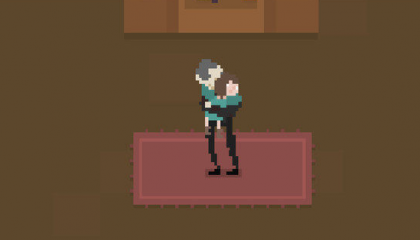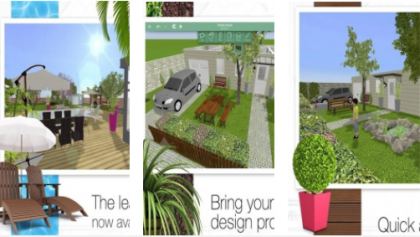AirPods 无法在 iPhone 和其它苹果设备之间自动切换怎么解决?
使用过AirPods的人都知道,当我们有多个苹果设备时,AirPods 可以同时连接到这些设备,声音来源会在设备间自动切换。简单的说,就是当我们在 iPad 上看视频时,在 iPhone 上接到了一个电话, AirPods 会自动从播放 iPad 上的音乐切换为播放 iPhone 上的通话内容。
那如果AirPods 无法在 iPhone 和其它苹果设备之间自动切换要怎么办呢?

首先,要实现AirPods 在 iPhone 和其它苹果设备之间自动切换,需满足以下条件:
1.在 iPhone、iPad 和 Mac 上,需要安装iOS 14、iPadOS 14或更高版本或者 macOS Big Sur,这样 AirPods(第 2 代)或 AirPods Pro 才能在两台设备间自动切换。
2.您需要使用同一 Apple ID 登录相应的设备,并打开双重认证。
3.请确保此功能已经开启:
在 iPhone/iPad上:请戴上 AirPods,然后在相应设备上前往“设置”-“蓝牙”。在设备列表中轻点 AirPods 旁边的信息按钮。轻点“连接到此 iPhone [或 iPad]”,然后轻点“自动”。
在 Mac 上:,请戴上 AirPods,然后在 Mac 上打开“蓝牙”偏好设置。在设备列表中,点按 AirPods 旁边的“选项”按钮。点按“连接到此 Mac”,然后选取“自动”。
4.如果 Mac 运行的是 macOS Big Sur,在某些情况下,您会在电脑屏幕上看到关于 AirPods 的通知。当我们将指针悬停在这类通知上时,会出现一个“连接”按钮。点按“连接”可确认希望将 AirPods 切换到 Mac。
如果在检查以上设置后,仍然无法使用这项功能:
请检查您是否正在使用测试版系统,测试版可能存在一些不稳定或位置的情况,影响到正常功能的使用。可以等待正式版发布后进行更新。
如果使用的是最新的正式版系统,可以尝试在两台设备上断开 AirPods 的连接,并关闭蓝牙,然后重启您的设备,并重置 AirPods。
重置方法:
第一步:将 AirPods 放入充电盒盖上盒盖。等待 30 秒,然后打开盒盖。
第二步:在 iPhone 上前往设置-蓝牙,然后轻点您 AirPods 旁边的“i”图标。(如果您在“设置”-“蓝牙”中没有看到自己的 AirPods,请前往下一步。)然后轻点“忽略此设备”,并再次轻点进行确认。
第三步:打开盒盖,按住充电盒背面的设置按钮约 15 秒,直到您看到状态指示灯呈琥珀色闪烁。
第四步:重新连接 AirPods:打开盒盖,将 AirPods 靠近您的设备。按照设备屏幕上的步骤操作。
需要注意的是,重置 AirPods 时,AirPods 的设置也会重置。您可以在重置完毕后再进行设置。
热门资讯
- 《星球工匠》游侠对战平台联机教程
- 墨水一族Miner3技能强化选择有什么区别
- 《墨水一族》Obelisk2技能强化选择有什么区别
- 《墨水一族》Mosscloak1技能晋升路线有什么区别
- 《墨水一族》Weaver1技能强化选择有什么区别
- 《墨水一族》Mosscloak3技能晋升路线有什么区别
- 《墨水一族》Obelisk3技能晋升路线有什么区别
- 《墨水一族》Weaver2技能晋升路线有什么区别
- 《墨水一族》Mosscloak2技能强化路线有什么区别
- 墨水一族Miner3技能晋升路线有什么区别
- 《浪人崛起》江户本所猫咪66在哪里
- 《墨水一族》Weaver3技能晋升路线有什么区别
- 《墨水一族》Weaver3技能强化选择有什么区别
- 《浪人崛起》江户浅草猫咪67在哪里
- 《浪人崛起》江户浅草猫咪68在哪里
- 《下一站江湖2》不水芸丹·玉获取方法
- 《下一站江湖2》辟邪石获取位置
- 《下一站江湖2》雁九天介绍
- 《lol》世界杯爆发争议消息介绍
- 《下一站江湖2》行走身份介绍